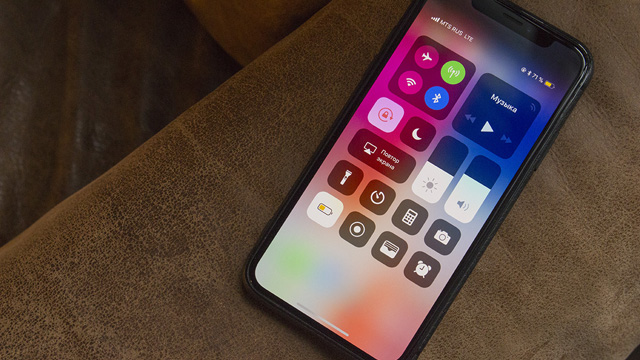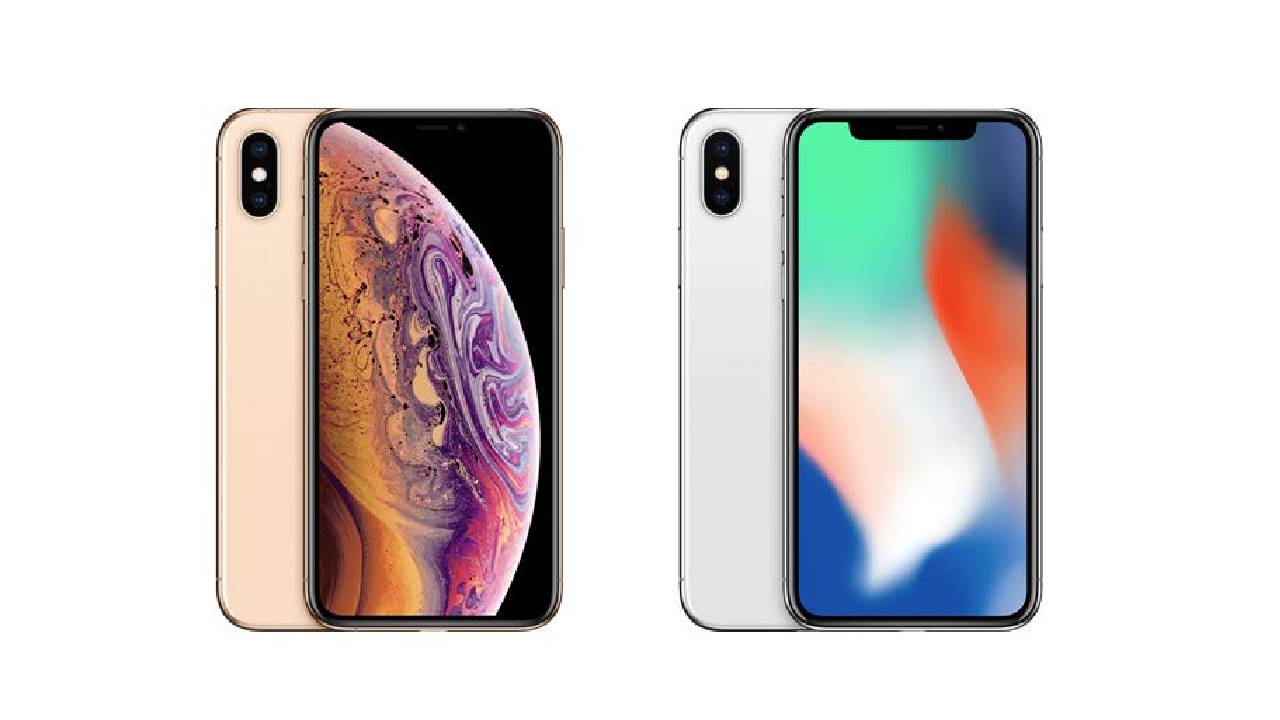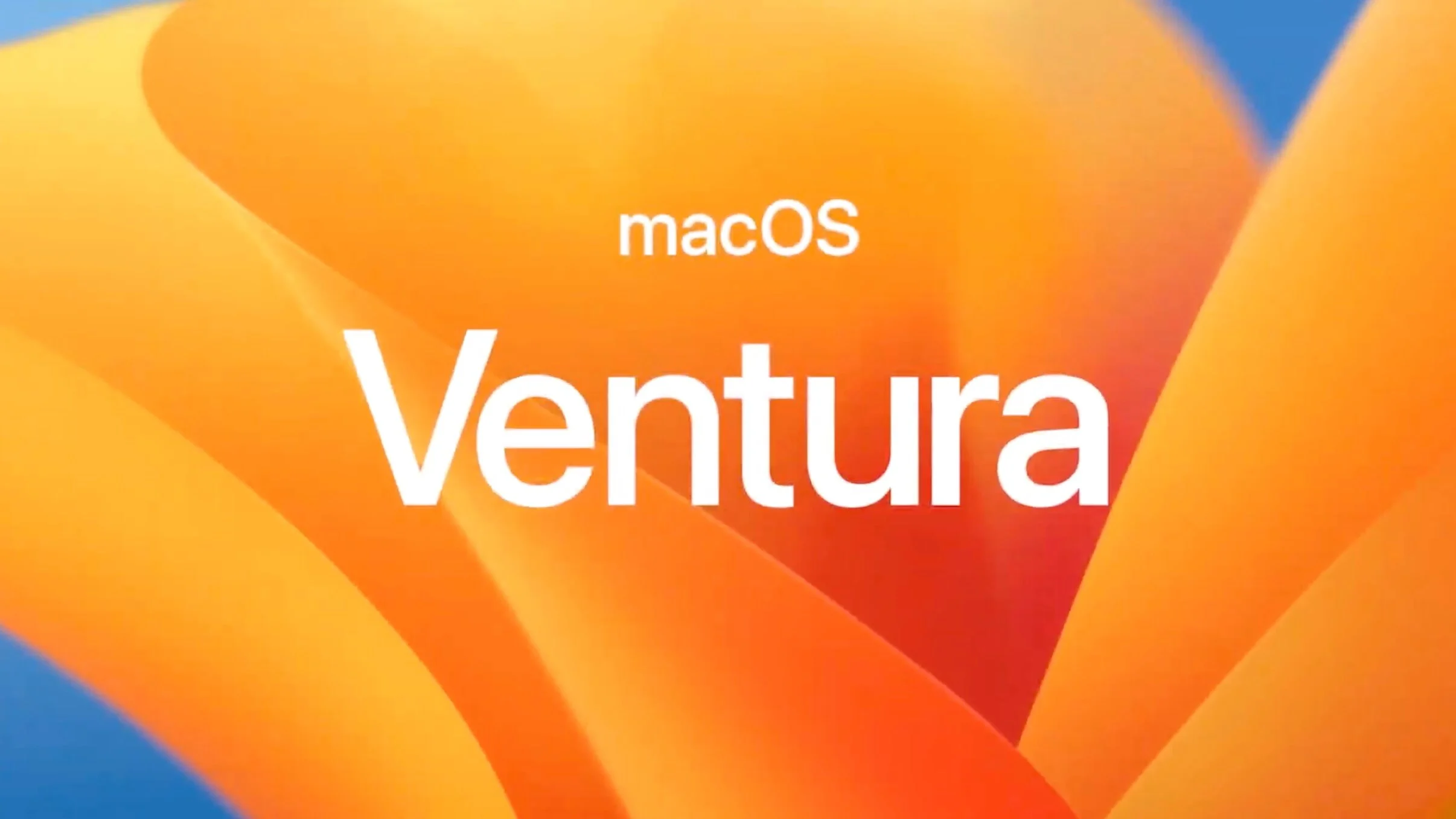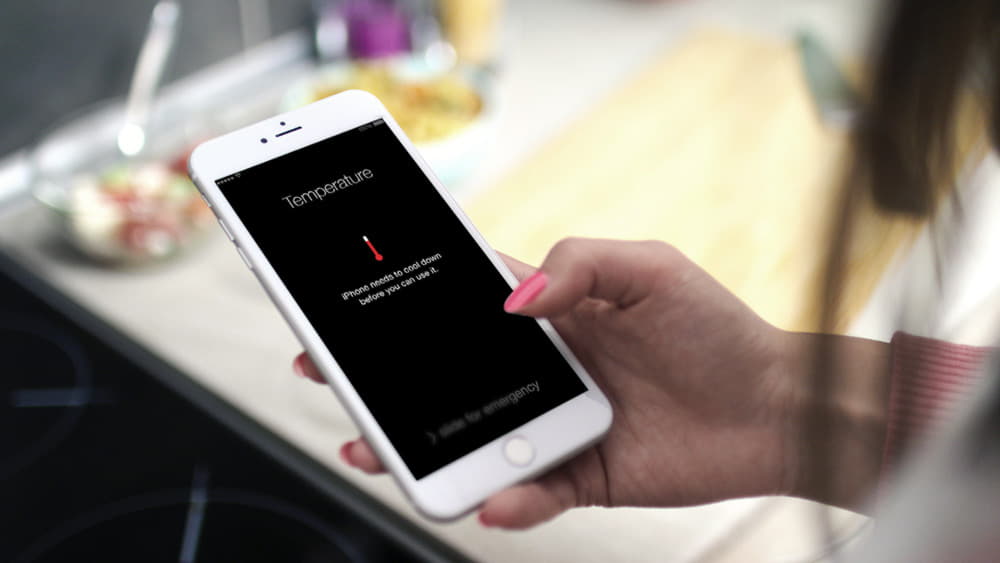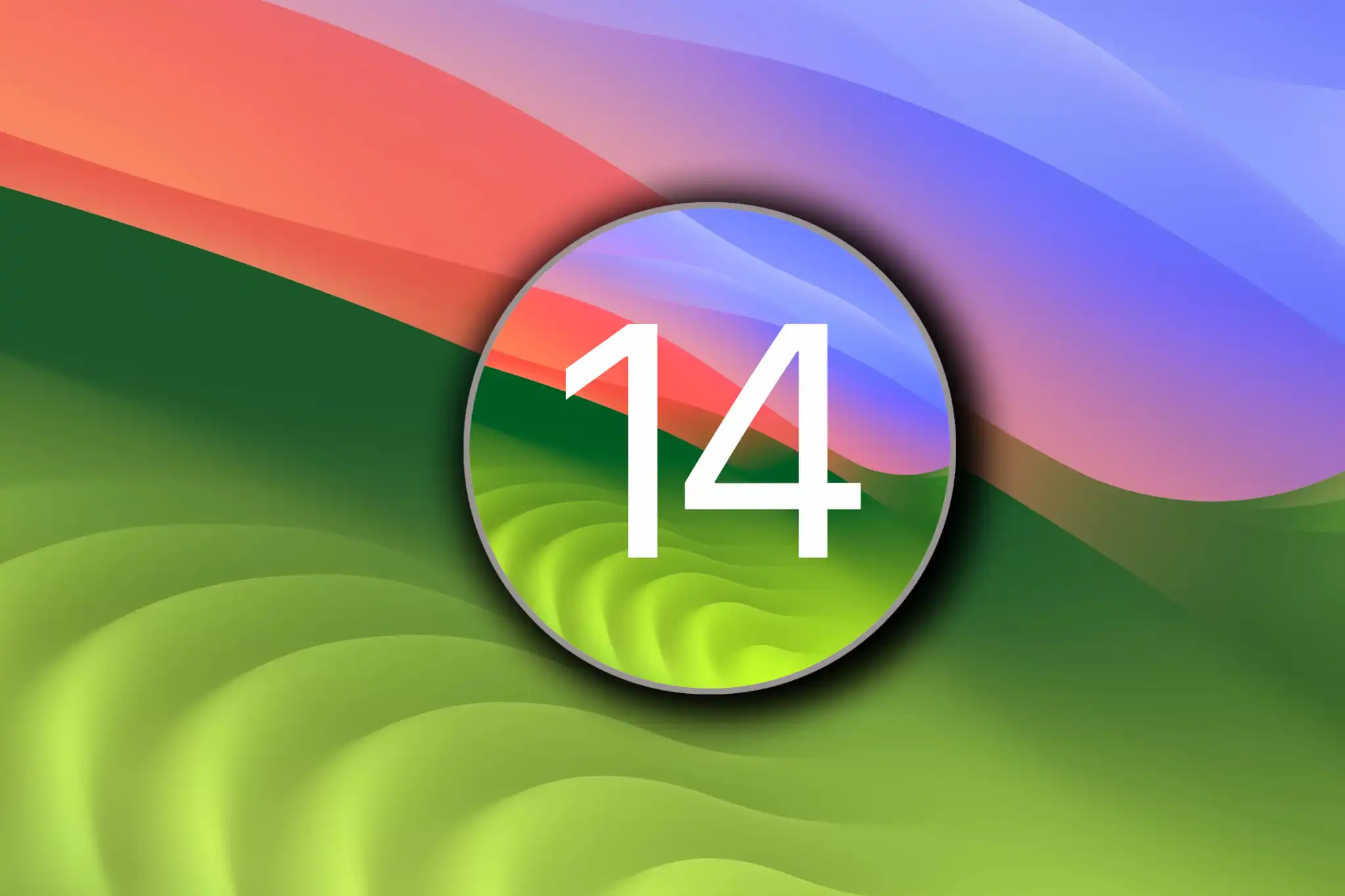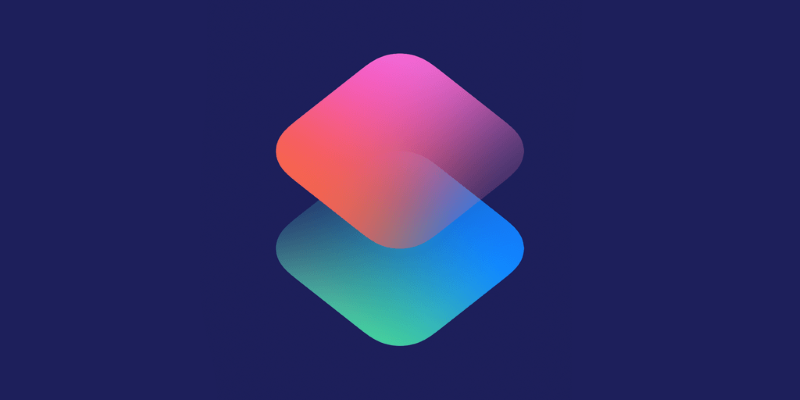
Що таке «Автоматизація» та чим вона відрізняється від звичайних «швидких команд»?
Для активації подібних команд використовуються певні тригери.
За допомогою автоматизацій можна налаштувати iPhone чи iPad лише один раз і насолоджуватися перевагами постійно.
Як же налаштувати автоматизації в «Швидких командах»?
Кожна автоматизація в «Швидких командах» складається з декількох частин.
З одного боку, знаходиться тригер, призначений для активації, а з іншого – скрипт з дій. Ось як це налаштувати:
1. Відкрийте «Швидкі команди».
2. Перейдіть в розділ «Автоматизація».
3. Виберіть можливість «Створити автоматизацію для себе» (або «+» у верхньому правому куті, якщо інші автоматизації вже використовуються).
4. Визначте тригер, який буде запускати скрипт: від часу доби до підключення зарядного пристрою.
5. Якщо потрібно, задайте перелік додаткових параметрів для тригера.
6. Натисніть на кнопку «Додати дію» і виберіть одне або декілька із зазначеного переліку, який пропонує додаток (найпростіше використовувати пошуковий рядок).
7. На фінальному етапі створення автоматизації переведіть в неактивний стан перемикач «Питати до запуску», щоб створена автоматизація працювала на 100% без вашої участі.
Після створення автоматизації ви зможете тимчасово вимикати її, якщо в цьому буде необхідність. Для цього натисніть на будь-яку з них і переведіть в неактивний стан кнопкою «Увімк. цю автоматизацію ». Зворотна дія зробить їх знову активними.
У прикладах використання автоматизацій далі вказуємо два основних пункти: «Тригер» і «Дії». Це допоможе повторити їх на своєму гаджеті.
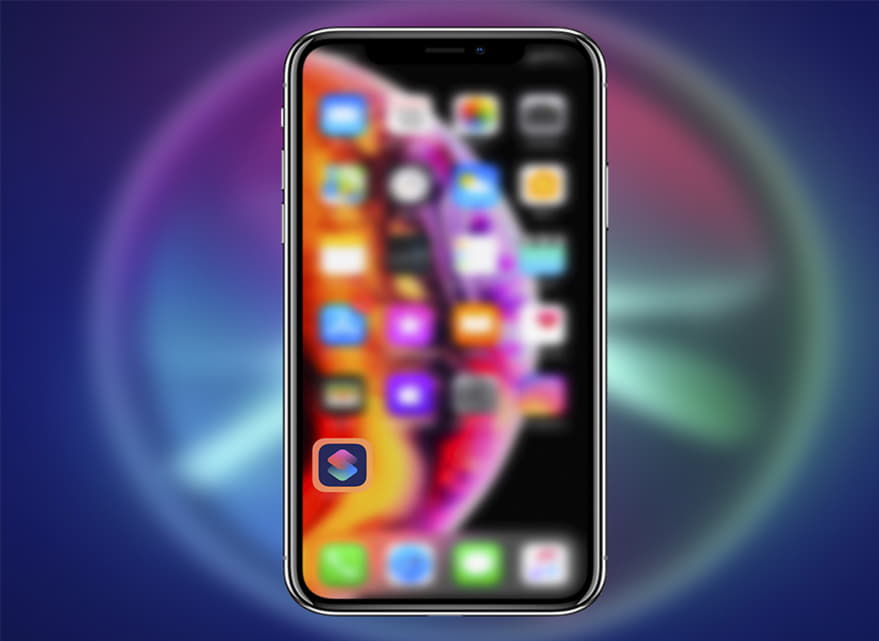
1. Активація дій за допомогою NFC-міток
Тригери: NFC
Дії: наприклад, «Відтворити музику»
Якщо у вас iPhone X і новіше, ви можете використовувати NFC не тільки для Apple Pay. Відповідна позначка, прикладена до задньої частини смартфона може стати ще й відмінним тригером для будь-яких завдань. Наприклад, для запуску конкретного плейлиста на робочому столі.
Щоб скористатися цією можливістю, вам навіть не доведеться купувати спеціальну NFC-мітку. На її роль підійде і стара банківська карта з підтримкою безконтактної оплати. Якщо є такі, то можна прив'язати їх до автоматизації.
2. Зміна циферблатів Apple Watch за часом
Тригери: «Час доби»
Дії: «Поставити циферблат»
Використовувати цю автоматизацію можна хоча б для того, щоб урізноманітнити зовнішній вигляд свого Apple Watch. Наприклад, можна змінювати колір циферблату X-Large. Вранці синій, вдень білий, ввечері – червоний. Цікаво, чи не так?
Звичайно, кількість подібних змін повинна дорівнювати кількості автоматизацій. Інакше зазначений циферблат буде встановлений одноразово, і продовження у цього процесу просто не буде. Проте проблеми з цим виникнути не повинні.
3. Зміна циферблатів Apple Watch за геолокацією
Тригери: «Прибуття» або «Вибуття»
Дії: «Задати циферблат»
Варіантів для використання цієї автоматизації цілком достатньо. Наприклад, якщо ви регулярно відвідуєте спортзал і використовуєте гаджет для контролю активності.
Так, якщо використовуєте для цієї дії тригер «Прибуття», то логічно буде також скасувати його за допомогою «вибуття». Це допоможе повернути стандартний циферблат на екран Apple Watch, коли виходите з спортивного залу.
4. Автоматичне включення режиму енергозбереження
Тригери: «Рівень заряду»
Дії: «Вкл. / Викл. режим енергозбереження »
Коли рівень заряду вашого iPhone досягає 20%, він вперше пропонує вам активувати режим енергозбереження. Цю дію потрібно підтвердити вручну: тоді мобільний пристрій обмежить свою активність, щоб розтягнути залишок своєї автономності.
Тим не менш, ви також можете робити це автоматично при будь-якому рівні заряду. Для цього достатньо лише налаштувати відповідну команду. До речі, зворотню команду робити не доведеться: гаджет відключить режим після «дозарядки».
5. Режим максимальної економії енергії
Тригери: «Енергозбереження»
Дії: «Вкл. / Викл. Wi-Fi »,« Вкл. / Викл. стільникові дані »,« Вкл. / викл. Bluetooth »
Режим «Енергозбереження» доступний тільки на iPhone. Він обрізає фонову активність гаджета, щоб за мінімального рівня заряду він пропрацював якомога довше. Проте рівень обмежень також вийде розширити, щоб підвищити ефективність смартфону.
Наприклад, є можливість відключити Wi-Fi, стільникові дані, Bluetooth. Без них гаджет безумовно зможе пропрацювати довше. Тим не менш, ви збережете можливість приймати голосові виклики та дзвонити.
6. Голосове оповіщення після початку зарядки
Тригери: «Зарядний пристрій»
Дії: «Мовлення»
Дія «Мовлення» передбачає введення фрази, яка буде проговорена після заданої дії. Наприклад, підключення зарядного пристрою. Підійдуть слова «Початок зарядки» або щось у такому ж дусі. Тут вже на що у вас фантазії вистачить.
Для чого це потрібно? Щоб переконатися, що зарядка почалася. Це особливо важливо, якщо ви використовуєте не найякісніший кабель, який не завжди коректно працює. Також актуально разом з бездротовою зарядкою. З легкістю можна переконатися, що правильно поклали гаджет на станцію.
7. Оповіщення про конкретний рівень заряду
Тригери: «Рівень заряду»
Дії: «Мовлення»
Акумулятор iPhone не любить крайнощів. Якщо регулярно заряджати його до 100%, а потім розряджати в нуль, його ефективна ємність істотно скоротиться вже через рік-два інтенсивного використання. Але як проконтролювати цей процес?
Для цього можна використовувати чергову автоматизацію. Наприклад, можна навчити iPhone повідомляти вас про те, що він заряджений до безпечних 80%, голосом. Це дасть можливість вчасно відключити гаджет від мережі в той самий момент.
8. Запуск будильника на колонках через AirPlay
Тригери: «Час доби»
Дії: «Поставити місце відтворення» і «Відтворити музику»
За допомогою автоматизацій в «Швидких командах» ви можете також налаштувати цікавий кастомний будильник з будь-яким необхідним повторенням. Можна вибрати можливість підключення iPhone до активної колонки через AirPlay, а потім запустити там музику.
Хоч може знадобитися встановити невелику тимчасову паузу на момент підключення.
9. Активація «Не турбувати» під час, наприклад, прогулянки в парку
Тригери: «Прибуття» або «Вибуття»
Дії: «Вкл. / Викл. режим «Не турбувати»
Таким чином можна в повній мірі зануритися у свої думки, щоб опрацювати якісь нові ідеї і, можливо, продумати їхню реалізацію в житті. Або просто відпочити після напруженого дня.
10. Включення режиму "Не турбувати" в автомобілі
Тригери: Wi-Fi
Дії: «Вкл. / Викл. режим «Не турбувати»
В iOS є стандартний режим «Не турбувати водія». Він автоматично визначає, що ви сіли в автомобіль і активує відповідну можливість, щоб ви не відволікалися від дороги.
На жаль, він часто вмикається просто так. Саме тому можна налаштувати активацію «Не турбувати» при підключенні до Wi-Fi, який для зв'язку з собою роздає відеореєстратор на лобовому склі. Це дуже зручно!
11. Запустити музику після старту тренування на годиннику
Тригери: «Тренування з Apple Watch»
Дії: «Поставити місце відтворення» і «Відтворити музику»
Ще один цікавий сценарій використання автоматизацій, який передбачає старт відтворення музики в навушниках після запуску будь-якого тренування на Apple Watch. Для цього лише потрібно, щоб вони були активні і підключені до iPhone.
У цьому випадку, ймовірно, так само доведеться додавати затримку між першою і другою командою. Це залежить від того, наскільки швидко може відбутися з'єднання iPhone і навушників, які ви використовуєте.
12. Знизити точку білого в темний час доби
Тригери: «Час доби»
Дії: «Точка білого»
Можна створити автоматизацію для активації можливості зниження точки білого в темний час доби. Разом з нічним режимом це повинно вкрай позитивно позначитися на питанні напруги зорової системи. Очі неодмінно скажуть «спасибі».
Можна включати зниження точки білого після заходу і вимикати після сходу.
15. Вітальне оповіщення будинку і в офісі
Тригери: Wi-Fi
Дії: «Мовлення»
Зрештою, ви можете налаштувати вітальне повідомлення, яке буде вимовляється після підключення до конкретного Wi-Fi. Наприклад, коли iPhone конектиться до домашнього, він може говорити «Ласкаво просимо додому!».
Таким же чином можна контролювати, до якої саме мережі Wi-Fi вирішив підключитися iPhone. Якщо, наприклад, в офісі декілька різних мереж, які відрізняються
швидкістю та безпечністю.